简介
MSTSC是Microsoft Remote Desktop Services Client的缩写,也就是Windows远程桌面服务客户端。它是Windows操作系统中内置的一款工具,用于远程访问其他计算机并通过远程桌面连接进行管理和控制。使用MSTSC命令,用户可以轻松连接到远程计算机,实现桌面共享、文件传输、应用程序远程运行等功能。
在Windows 10中,MSTSC是一种非常实用的工具,特别适合在企业环境中进行远程管理和技术支持。本文将详细介绍MSTSC命令的使用方法、参数选项,以及在Windows 10中进行远程桌面连接的相关技巧和注意事项。
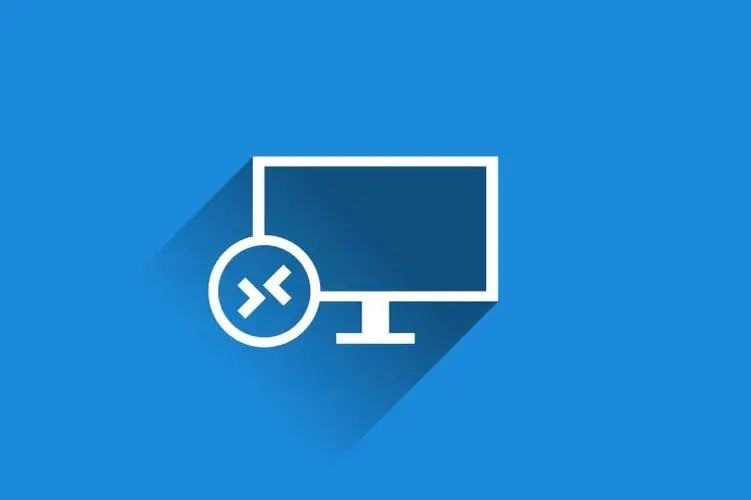
MSTSC命令的基本语法
在Windows 10中,使用MSTSC命令进行远程桌面连接的基本语法如下:
mstsc [连接参数] [/v: 远程计算机名称或IP地址] [/admin] [/f] [/w: 宽度] [/h: 高度] [/span] [/public] [/multimon] [/edit "连接文件"] [/migrate] [/vbr] [/shadow: [ID]] [/control] [/noConsentPrompt] [/useRedirectionServer] [/restrictedAdmin] [/prompt] [/adminPrompt]MSTSC命令的连接参数
MSTSC命令支持多种连接参数,以下是常用的连接参数解释:
/v: 远程计算机名称或IP地址
指定要连接的远程计算机的名称或IP地址。可以使用计算机名称或完整的IP地址,例如:
mstsc /v:RemotePC
mstsc /v:192.168.1.100/admin
以管理员模式连接到远程计算机。在Windows Server系统上,可以使用此参数连接到远程计算机的管理员会话。
/f
以全屏模式启动远程桌面连接。将远程桌面连接全屏显示,自动调整为本地显示器的分辨率。
/w: 宽度 和 /h: 高度
指定远程桌面连接的宽度和高度,以像素为单位。可以使用这两个参数来设置远程桌面连接的窗口大小。
/span
将远程桌面连接跨多个显示器进行展示。适用于使用多个显示器的情况。
/public
将远程桌面连接显示在任务栏的预览窗口中。适用于Windows 7及更高版本。
/multimon
启用多监视器模式,允许远程桌面连接使用多个显示器。
/edit “连接文件”
编辑指定的连接文件,用于自定义远程桌面连接的设置。
MSTSC命令的其他参数
除了连接参数,MSTSC命令还支持其他一些常用参数:
/migrate
将以前版本的远程桌面连接设置迁移到最新版本。适用于从旧版本的Windows系统升级到Windows 10的情况。
/vbr
启用可视化位图重新排序,提高远程桌面连接的性能。
/shadow: [ID]
允许监视或控制远程用户会话。[ID]参数为用户会话ID号,可以使用此参数来监视或控制指定用户的会话。
/control
控制远程用户会话,使用此参数可以控制远程计算机上的用户会话。
/noConsentPrompt
禁用用户许可提示,不会提示用户是否允许远程连接。
/useRedirectionServer
使用重定向服务器连接远程计算机。
/restrictedAdmin
以受限管理员模式连接到远程计算机,适用于Windows 7及更高版本。
/prompt 和 /adminPrompt
分别用于在连接前提示输入凭据和管理员凭据。
Windows 10远程桌面连接的设置
除了在命令行中使用MSTSC命令进行远程桌面连接外,Windows 10还提供了图形界面的设置界面,方便用户进行远程桌面连接的配置。以下是在Windows 10中进行远程桌面连接的设置方法:
-
打开“开始”菜单,搜索并打开“远程桌面连接”程序。
-
在“远程桌面连接”窗口中,输入要连接的远程计算机的名称或IP地址。
-
点击“连接”按钮,进行远程桌面连接。在连接过程中,可能会提示输入凭据和管理员凭据。
-
在远程桌面连接成功后,即可在远程计算机上进行管理和控制操作。
注意事项和常见问题
在使用MSTSC命令进行远程桌面连接时,需要注意以下几个常见问题:
-
确保目标远程计算机已开启远程桌面服务,并允许远程连接。在Windows系统中,可以通过控制面板的“系统”设置中的“远程设置”选项来配置。
-
确保网络连接畅通,远程计算机的IP地址或名称是正确的。
-
在连接前,可以通过“选项”按钮来设置远程桌面连接的高级选项,包括显示、本地资源、体验、高级等设置。
-
如果连接出现问题,可以尝试关闭防火墙或其他安全软件,以确保不会被阻止远程连接。
总结
MSTSC命令是Windows 10内置的远程桌面连接工具,可以通过命令行的方式实现对其他计算机的远程访问和控制。它支持多种参数选项,包括连接参数和其他参数,用于设置远程桌面连接的相关选项。除了命令行方式,Windows 10还提供了图形界面的设置界面,方便用户进行远程桌面连接的配置。在使用MSTSC命令进行远程桌面连接时,需要确保目标远程计算机已开启远程桌面服务,并允许远程连接。同时,还需保证网络连接畅通,并注意关闭可能影响连接的防火墙或其他安全软件。使用MSTSC命令进行远程桌面连接,可以实现高效的远程管理和技术支持,提高工作效率和便捷性。















![表情[qiudale]-山海云端论坛](https://www.shserve.cn/wp-content/themes/Shanhai/img/smilies/qiudale.gif) 我也是买了领不了、
我也是买了领不了、



暂无评论内容